Enviar notificaciones de email y mostrar sugerencias para directivas DLP
Puede usar una directiva de Prevención de pérdida de datos de Microsoft Purview (DLP) para identificar, supervisar y proteger la información confidencial entre Office 365. Quiere que las personas de su organización que trabajan con esta información confidencial sigan siendo compatibles con las directivas DLP, pero no quiere impedirles innecesariamente que realicen su trabajo. Aquí es donde pueden ayudarle las notificaciones de correo electrónico y las sugerencias de directivas.

Al crear una directiva DLP, puede configurar las notificaciones de usuario para:
Envíe una notificación por correo electrónico a las personas que elija que describan el problema.
Mostrar una sugerencia de directiva para el contenido que entra en conflicto con la directiva DLP:
Para el correo electrónico en Outlook en la Web y Outlook 2013 y versiones posteriores, la sugerencia de directiva aparece en la parte superior de un mensaje encima de los destinatarios mientras se está redactando el mensaje.
Para los documentos de una cuenta de OneDrive o un sitio de SharePoint, la sugerencia de directiva se indica mediante un icono de advertencia que aparece en el elemento. Para ver más información, puede seleccionar un elemento y, a continuación, elegir
 de información. En la esquina superior derecha de la página para abrir el panel de detalles.
de información. En la esquina superior derecha de la página para abrir el panel de detalles.Para los documentos de Excel, PowerPoint y Word almacenados en un sitio de OneDrive o en un sitio de SharePoint incluidos en la directiva DLP, la sugerencia de directiva aparece en la barra de mensajes y en la vista Backstage (Información del menú >Archivo).
Sugerencia
Comience a usar Microsoft Copilot for Security para explorar nuevas formas de trabajar de forma más inteligente y rápida con la eficacia de la inteligencia artificial. Obtenga más información sobre Microsoft Copilot para seguridad en Microsoft Purview.
Nota:
Los correos electrónicos de notificación se envían desprotegidos.
Opciones para configurar las notificaciones de correo electrónico
Para cada regla en una directiva DLP, puede:
Enviar la notificación a las personas que elija. Estas personas pueden ser el propietario del contenido, la persona que modificó por última vez el contenido, el propietario del sitio donde se almacena el contenido o un usuario específico.
Personalice el texto que se incluye en la notificación mediante HTML o tokens. Vea la siguiente sección para obtener más información.
Nota:
- Email notificaciones solo se pueden enviar a destinatarios individuales, no a grupos o listas de distribución.
- Tenga en cuenta que solo el contenido nuevo desencadenará una notificación por correo electrónico. La edición del contenido existente desencadenará sugerencias de directiva, pero no notificaciones por correo electrónico.
- Los remitentes externos reciben solo una notificación templatized sin detalles completos para evitar cualquier pérdida no intencionada de información sobre la configuración de la directiva.

Notificación de correo electrónico predeterminada
Las notificaciones tienen una línea de asunto que comienza con la acción realizada, como "Notificación", "Mensaje bloqueado" para correo electrónico o "Acceso bloqueado" para documentos. Si la notificación se trata de un documento, el cuerpo del mensaje de notificación incluye un vínculo. Ese vínculo le lleva al sitio donde se almacena el documento y abre la sugerencia de directiva del documento, donde puede resolver cualquier problema. Si la notificación trata de un mensaje, la notificación incluye como datos adjuntos el mensaje que coincide con una directiva DLP.

De forma predeterminada, las notificaciones muestran texto similar al siguiente para un elemento de un sitio. El texto de notificación se configura por separado para cada regla, por lo que el texto que se muestra es diferente en función de qué regla coincida.
| Si la regla de directiva DLP hace esto... | A continuación, la notificación predeterminada para los documentos de SharePoint o OneDrive dice esto... | A continuación, la notificación predeterminada para los mensajes de Outlook indica esto... |
|---|---|---|
| Envía una notificación, pero no permite la invalidación. | Este elemento está en conflicto con una directiva de la organización. | El mensaje de correo electrónico entra en conflicto con una directiva de su organización. |
| Bloquea el acceso, envía una notificación y permite la invalidación | Este elemento está en conflicto con una directiva de la organización. Si no resuelve este conflicto, es posible que se bloquee el acceso a este archivo. | El mensaje de correo electrónico entra en conflicto con una directiva de su organización. El mensaje no se entregó a todos los destinatarios. |
| Bloquea el acceso y envía una notificación | Este elemento está en conflicto con una directiva de la organización. El acceso a este elemento está bloqueado para todos los usuarios excepto su propietario, el último modificador y el administrador del sitio principal. | El mensaje de correo electrónico entra en conflicto con una directiva de su organización. El mensaje no se entregó a todos los destinatarios. |
Notificaciones de correo electrónico personalizadas
Puede crear una plantilla de notificación de correo electrónico personalizada para las notificaciones de correo electrónico del usuario final para cada regla. A continuación, envíela en lugar de enviar la notificación por correo electrónico predeterminada. Esto está disponible para las directivas con ámbito en las ubicaciones de Exchange, SharePoint y OneDrive.

Seleccione Vista previa y edite el correo electrónico de notificación para crear una plantilla personalizada al editar o crear una regla en una directiva.
La notificación de correo electrónico personalizada admite HTML y la personalización de estos campos:
- Nombre para mostrar del remitente: defina un valor personalizado que se adapte a las necesidades de su organización. Hay un límite de 70 caracteres. Establecer esto no cambia la dirección de correo electrónico de los remitentes.
- Email asunto: defina un valor personalizado para que el asunto del correo electrónico sea más significativo para los usuarios finales. Hay un límite de 256 caracteres.
- Email cuerpo: defina un valor personalizado que tenga un mayor significado para los usuarios. Hay un límite de 5120 caracteres. Puede usar HTML para incluir imágenes, formato y otras marcas en la notificación. La definición personalizada del cuerpo del correo electrónico admite el uso de estilos insertados.
También puede usar los siguientes tokens para ayudar a personalizar el cuerpo del correo electrónico. Los tokens son variables que se reemplazan por información específica cuando se envía la notificación. Por ejemplo, el token %%ContentURL%% se reemplaza por la dirección URL del documento en el sitio de SharePoint o en el sitio de OneDrive.
| Token | Description | Disponible para Exchange | Disponible para SharePoint | Disponible para OneDrive |
|---|---|---|---|---|
| %%MatchedConditions%% | Condiciones que coincidían con el contenido. Utilice este token para informar a los usuarios de los posibles problemas con el contenido. | Sí | Sí | Sí |
| %%ContentURL%% | Dirección URL del documento en el sitio de SharePoint o en el sitio de OneDrive. | No | Sí | Sí |
| %%AppliedActions%% | Acciones aplicadas al contenido. Este token solo se rellena cuando se selecciona la acción Restringir el acceso o cifrar el contenido en ubicaciones de Microsoft 365 en la configuración de la regla DLP. | Sí | Sí | Sí |
| %%BlockedMessageInfo%% | Detalles del mensaje que se bloqueó. Use este token para informar a los usuarios de los detalles del mensaje que se bloqueó. Este token solo se rellena cuando se selecciona la acción Restringir el acceso o cifrar el contenido en ubicaciones de Microsoft 365 en la configuración de la regla DLP. | Yes | No | No |
| %%ContentId%% | Identificador único del mensaje. | Yes | No | No |
| %%TimestampForIncidentOccurrence%% | Marca de tiempo en UTC de cuando se coincidieron las condiciones de la directiva DLP. | Sí | Sí | Sí |
| %%MatchedConditionsAndValues%% | Valores y condición DLP coincidentes. Este token no cubre el contenido que contiene la condición de información confidencial. Para ver los SIT coincidentes y los valores redactados, consulte %%MatchedSITAndSurroundingcontext%% | Sí | Sí | Sí |
| %%Filename%% | Para las coincidencias de SharePoint y OneDrive, este token muestra el nombre del documento. En Exchange, muestra el asunto del correo electrónico o el nombre de los datos adjuntos. | Sí | Sí | Sí |
| %%PolicyName%% | Nombre de directiva DLP coincidente. | Sí | Sí | Sí |
| %%PolicyRule%% | Nombre de regla DLP coincidente. | Sí | Sí | Sí |
| %%Workload%% | Nombre de la carga de trabajo donde se produjo la coincidencia. | Sí | Sí | Sí |
| %%MatchedSITAndSurroundingcontext%% (versión preliminar) | Los SIT coincidentes y los valores redactados. | Sí | Sí | Sí |
| %%UserEmail%% | Dirección de correo electrónico del usuario final asociado al contenido coincidente. | Sí | Sí | Sí |
| %%SiteAdmin%% | En el caso de los sitios de SharePoint, este token muestra la dirección de correo electrónico del administrador del sitio. | No | Sí | No |
Nota:
Use la etiqueta <HTML div> para aplicar estilo a los tokens. Por ejemplo, <div\ "style="color:blue; font-size: 12px;"> %%MatchedConditions%% </div> representará el token en tamaño de fuente 12 px y color de fuente azul.

Opciones para configurar sugerencias de directiva
Para cada regla de una directiva DLP, puede configurar sugerencias de directiva para:
Simplemente notificar a la persona que el contenido está en conflicto con una directiva DLP, de modo que pueda tomar medidas para resolver el conflicto. Puede usar el texto predeterminado (consulte las tablas siguientes) o escribir texto personalizado sobre las directivas específicas de su organización.
Permitir que la persona invalide la directiva DLP. Opcionalmente, puede:
Requerir que la persona escriba una justificación del negocio para invalidar la directiva. Esta información se registra y puede verla en los informes DLP de la sección Informes del portal.
Permitir que la persona informe de un falso positivo e invalide la directiva DLP. Esta información también se registra en los informes, de modo que puede usar falsos positivos para ajustar las reglas.

Por ejemplo, puede tener una directiva DLP aplicada a sitios de OneDrive que detecta datos personales y esta directiva tiene tres reglas:
Primera regla: Si se detectan menos de cinco instancias de información confidencial en un documento y el documento se comparte con personas que pertenecen a la organización, la acción Enviar una notificación muestra una sugerencia de directiva. Para obtener sugerencias de directiva, no se necesitan opciones de invalidación porque esta regla simplemente está avisando a las personas y no está bloqueando el acceso.
Segunda regla: Si se detectan más de cinco instancias de información confidencial en un documento y el documento se comparte con personas que pertenecen a la organización, la acción Bloquear el acceso al contenido restringe los permisos para el archivo y la acción Enviar una notificación permite a los usuarios invalidar las acciones de esta regla proporcionando una justificación del negocio. La empresa de su organización a veces requiere que los usuarios internos compartan datos personales y no quiere que la directiva DLP bloquee este trabajo.
Tercera regla: si se detectan más de cinco instancias de esta información confidencial en un documento y el documento se comparte con personas ajenas a la organización, la acción Bloquear acceso al contenido restringe los permisos del archivo y la acción Enviar una notificación no permite a los usuarios invalidar las acciones de esta regla porque la información se comparte externamente. En ningún caso se debería permitir que las personas de su organización compartan datos personales fuera de la organización.
Compatibilidad con invalidación de usuario
La opción para invalidar es por regla y invalida todas las acciones de la regla (excepto el envío de una notificación, que no se puede invalidar).
Es posible que el contenido coincida con varias reglas de una directiva DLP o varias directivas DLP diferentes, pero solo se muestra la sugerencia de directiva de la regla más restrictiva y de mayor prioridad (incluidas las directivas en modo de prueba). Por ejemplo, una sugerencia de directiva de una regla que bloquea el acceso al contenido se mostrará por encima de una sugerencia de directiva de una regla que simplemente envía una notificación. Esto impide que las personas vean una cascada de sugerencias de directiva.
Si las sugerencias de directiva en la regla más restrictiva permite que los usuarios invaliden la regla, la invalidación de esta regla invalida también otras reglas que coinciden con el contenido.
Si la acción NotifyAllowOverride se establece con WithoutJustification o WithJustification o FalsePositives, asegúrese de que BlockAccess esté establecido en true y que BlockAccessScope tenga el valor adecuado. De lo contrario, aparece una sugerencia de directiva, pero el usuario no encontrará una opción para invalidar el correo electrónico con justificación.
Para ver invalidaciones en sugerencias de directiva en Outlook en la Web, la directiva debe establecerse en el estado Activarla. La acción de directiva también debe configurarse para bloquear con invalidación.
Disponibilidad de invalidación
| Regla de notificación | Acción Notificar/Bloquear | Invalidación disponible | Requerir justificación |
|---|---|---|---|
| Solo notificar | Notificar | No | No |
| Notify + AllowOverride | Notificar | No | No |
| Notify + AllowOverride + False positive | Notificar | No | No |
| Notificar + AllowOverride + Con justificación | Notificar | No | No |
| Notificar + AllowOverride + Falso positivo + Sin justificación | Notificar | No | No |
| Notificar + AllowOverride + Falso positivo + Con justificación | Notificar | No | No |
| Notificar y bloquear | Bloquear | No | No |
| Notify + Block + AllowOverride | Bloquear | Yes | No |
| Notify + Block + AllowOverride + False positive | Bloquear | Yes | No |
| Notificar + Bloquear + AllowOverride + Con justificación | Bloquear | Sí | Sí |
| Notificar + Bloquear + AllowOverride + Falso positivo + Sin justificación | Bloquear | Yes | No |
| Notificar + Bloquear + AllowOverride + Falso positivo + Con justificación | Bloquear | Sí | Sí |
Sugerencias de directivas en sitios de OneDrive y sitios de SharePoint
Cuando un documento de un sitio de OneDrive o un sitio de SharePoint coincide con una regla de una directiva DLP y esa regla usa sugerencias de directiva, las sugerencias de directiva muestran iconos especiales en el documento:
Si la regla envía una notificación sobre el archivo, aparece el icono de advertencia.
Si la regla bloquea el acceso al documento, aparece el icono de bloqueado.

Para realizar acciones en un documento, puede seleccionar un elemento > y elegir el  información. En la esquina superior derecha de la página para abrir el panel > de detalles Ver sugerencia de directiva.
información. En la esquina superior derecha de la página para abrir el panel > de detalles Ver sugerencia de directiva.
La sugerencia de directiva enumera los problemas con el contenido y, si las sugerencias de directiva están configuradas con estas opciones, puede elegir Resolver y luego Invalidar la sugerencia de directiva o Informar de un falso positivo.


Las directivas DLP se sincronizan con los sitios y el contenido se evalúa con estas periódicamente y de forma asincrónica, por lo que puede haber un breve retraso entre el momento en que se crea la directiva DLP y el momento en que se empiezan a ver sugerencias de directiva. Puede haber un retraso similar desde el momento en que se invalida o resuelve una sugerencia de directiva hasta cuando desaparece el icono en el documento en el sitio.
Texto predeterminado para las sugerencias de directiva en los sitios
De forma predeterminada, las sugerencias de directiva muestran texto similar al siguiente para un elemento de un sitio. El texto de notificación se configura por separado para cada regla, por lo que el texto que se muestra es diferente en función de qué regla coincida.
| Si la regla de directiva DLP hace esto... | A continuación, la sugerencia de directiva predeterminada indica esto... |
|---|---|
| Envía una notificación, pero no permite la invalidación. | Este elemento está en conflicto con una directiva de la organización. |
| Bloquea el acceso, envía una notificación y permite la invalidación | Este elemento está en conflicto con una directiva de la organización. Si no resuelve este conflicto, es posible que se bloquee el acceso a este archivo. |
| Bloquea el acceso y envía una notificación | Este elemento está en conflicto con una directiva de la organización. El acceso a este elemento está bloqueado para todos los usuarios excepto su propietario, el último modificador y el administrador del sitio principal. |
Texto personalizado para sugerencias de directiva en sitios
Puede personalizar el texto para sugerencias de directivas por separado de la notificación por correo electrónico. A diferencia del texto personalizado para las notificaciones por correo electrónico (consulte la sección anterior), el texto personalizado para sugerencias de directiva no acepta HTML ni tokens. En su lugar, el texto personalizado para sugerencias de directiva es texto sin formato solo con un límite de 256 caracteres.
Sugerencias de directiva en Outlook en la Web y Outlook 2013 y versiones posteriores
Cuando redacta un nuevo correo electrónico en Outlook en la Web y Outlook 2013 y versiones posteriores, verá una sugerencia de directiva si agrega contenido que coincida con una regla en una directiva DLP y esa regla usa sugerencias de directiva. La sugerencia de directiva aparece en la parte superior del mensaje, encima de los destinatarios, mientras se está redactando el mensaje.

Las sugerencias de directiva funcionan si la información confidencial aparece en el cuerpo del mensaje, la línea del asunto o incluso los datos adjuntos de un mensaje, como se muestra aquí.

Si las sugerencias de directiva están configuradas para permitir la invalidación, puede elegir Mostrarinvalidación>de detalles> escriba una justificación empresarial o notificar una invalidación de falsos positivos>.
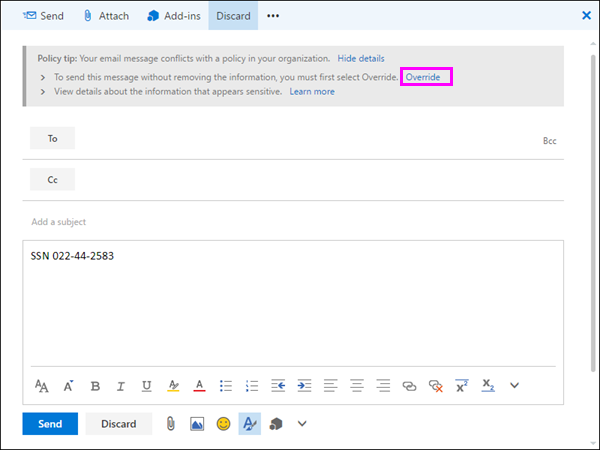

Al agregar información confidencial a un correo electrónico, puede haber latencia entre cuándo se agrega la información confidencial y cuándo aparece la sugerencia de directiva. Cuando los correos electrónicos se cifran con Cifrado de mensajes de Microsoft Purview y la directiva usada para detectarlos usa las sugerencias de directiva de condición de cifrado detectadas no aparecerán.
Sugerencias de directiva en el Centro de administración de Exchange frente a la portal de cumplimiento Microsoft Purview
Las sugerencias de directivas pueden funcionar con directivas DLP y reglas de flujo de correo creadas en el Centro de administración de Exchange o con directivas DLP creadas en el portal de cumplimiento, pero no con ambas. Esto se debe a que estas directivas se almacenan en ubicaciones diferentes, pero las sugerencias de directiva solo pueden extraerse de una sola ubicación.
Si ha configurado sugerencias de directiva en el Centro de administración de Exchange, las sugerencias de directivas que configure en el portal de cumplimiento no aparecerán en Outlook en la Web y Outlook 2013 y versiones posteriores hasta que desactive las sugerencias en el Centro de administración de Exchange. Esto garantiza que las reglas de flujo de correo de Exchange actuales (también conocidas como reglas de transporte) seguirán funcionando hasta que decida cambiar al portal de cumplimiento.
Aunque las sugerencias de directivas solo se pueden dibujar desde una sola ubicación, siempre se envían notificaciones por correo electrónico, incluso si usa directivas DLP en el portal de cumplimiento y en el Centro de administración de Exchange.
Texto predeterminado para sugerencias de directiva en el correo electrónico
De forma predeterminada, las sugerencias de directiva muestran texto similar al siguiente para el correo electrónico.
| Si la regla de directiva DLP hace esto... | A continuación, la sugerencia de directiva predeterminada indica esto... |
|---|---|
| Envía una notificación, pero no permite la invalidación. | El correo electrónico entra en conflicto con una directiva de su organización. |
| Bloquea el acceso, envía una notificación y permite la invalidación | El correo electrónico entra en conflicto con una directiva de su organización. |
| Bloquea el acceso y envía una notificación | El correo electrónico entra en conflicto con una directiva de su organización. |
Sugerencias de directiva en Excel, PowerPoint y Word
Cuando los usuarios trabajan con contenido confidencial en las versiones de escritorio de Excel, PowerPoint y Word, las sugerencias de directiva pueden notificarles en tiempo real que el contenido entra en conflicto con una directiva DLP. Esto requiere lo siguiente:
El documento de Office se almacena en un sitio de OneDrive o en un sitio de SharePoint.
El sitio se incluye en una directiva DLP configurada para usar sugerencias de directiva.
Los programas de escritorio de Office sincronizan automáticamente las directivas DLP directamente desde Office 365 y, a continuación, examinan los documentos para asegurarse de que no entran en conflicto con las directivas DLP y muestran sugerencias de directivas en tiempo real.
Nota:
Las aplicaciones de escritorio de Office examinan documentos para determinar si se deben mostrar sugerencias de directiva DLP; no muestran sugerencias de directiva que los sitios de SharePoint Online o los sitios de OneDrive para la Empresa ya han determinado deben mostrarse en un archivo. Como resultado, es posible que no siempre vea una sugerencia de directiva DLP en las aplicaciones de escritorio que ve en los sitios de SharePoint Online o OneDrive para la Empresa sitios. Por el contrario, las aplicaciones de Office en la web solo muestran sugerencias de directiva DLP que los sitios de SharePoint Online o OneDrive para la Empresa sitios ya han determinado deben mostrarse.
En función de cómo configure las sugerencias de directiva en la directiva DLP, los usuarios pueden optar por omitir la sugerencia de directiva, invalidar la directiva con o sin una justificación empresarial o notificar un falso positivo.
Las sugerencias de directiva aparecen en la barra de mensajes.

Y las sugerencias de directiva también aparecen en la vista Backstage (en la pestaña Archivo).

Si las sugerencias de directiva en la directiva DLP se configuran con estas opciones, puede elegir Resolver para Invalidar una sugerencia de directiva o Informar de un falso positivo.

En cada uno de estos programas de escritorio de Office, los usuarios pueden optar por desactivar las sugerencias de directiva. Si está desactivada, las sugerencias de directiva que son notificaciones sencillas no aparecerán en la barra de mensajes ni en la vista Backstage (en la pestaña Archivo ). Sin embargo, seguirán apareciendo sugerencias de directiva sobre el bloqueo y la invalidación, y seguirán recibiendo la notificación por correo electrónico. Además, desactivar las sugerencias de directiva no exime al documento de las directivas DLP que se le han aplicado.
Texto predeterminado para las sugerencias de directiva en Excel 2016, PowerPoint 2016 y Word 2016
De forma predeterminada, las sugerencias de directiva muestran texto similar para lo siguiente en la barra de mensajes y vista Backstage de un documento abierto. El texto de notificación se configura por separado para cada regla, por lo que el texto que se muestra es diferente en función de qué regla coincida.
| Si la regla de directiva DLP hace esto... | A continuación, la sugerencia de directiva predeterminada indica esto... |
|---|---|
| Envía una notificación, pero no permite la invalidación. | Este archivo está en conflicto con una directiva de la organización. Vaya al menú Archivo para obtener más información. |
| Bloquea el acceso, envía una notificación y permite la invalidación | Este archivo está en conflicto con una directiva de la organización. Si no resuelve este conflicto, es posible que se bloquee el acceso a este archivo. Vaya al menú Archivo para obtener más información. |
| Bloquea el acceso y envía una notificación | Este archivo está en conflicto con una directiva de la organización. Si no resuelve este conflicto, es posible que se bloquee el acceso a este archivo. Vaya al menú Archivo para obtener más información. |
Texto personalizado para sugerencias de directiva en Excel, PowerPoint y Word
Puede personalizar el texto para sugerencias de directivas por separado de la notificación por correo electrónico. A diferencia del texto personalizado para las notificaciones por correo electrónico (consulte la sección anterior), el texto personalizado para sugerencias de directiva no acepta HTML ni tokens. En su lugar, el texto personalizado para sugerencias de directiva es texto sin formato solo con un límite de 256 caracteres.
Más información
- Obtenga más información acerca de la prevención de pérdida de datos
- Creación e implementación de directivas de prevención de pérdida de datos
- Condiciones, excepciones y acciones de directiva DLP (versión preliminar)
- Qué incluyen las plantillas de directiva DLP
- Definiciones de entidad de tipos de información confidencial